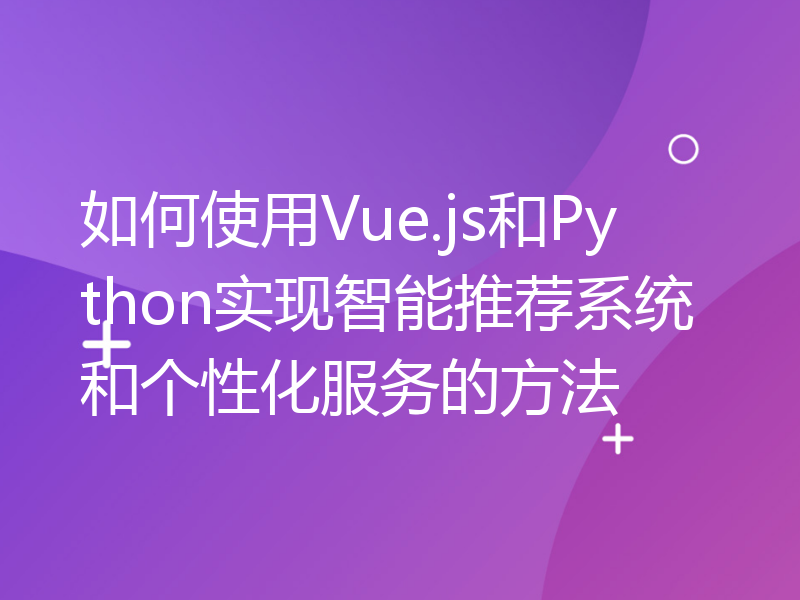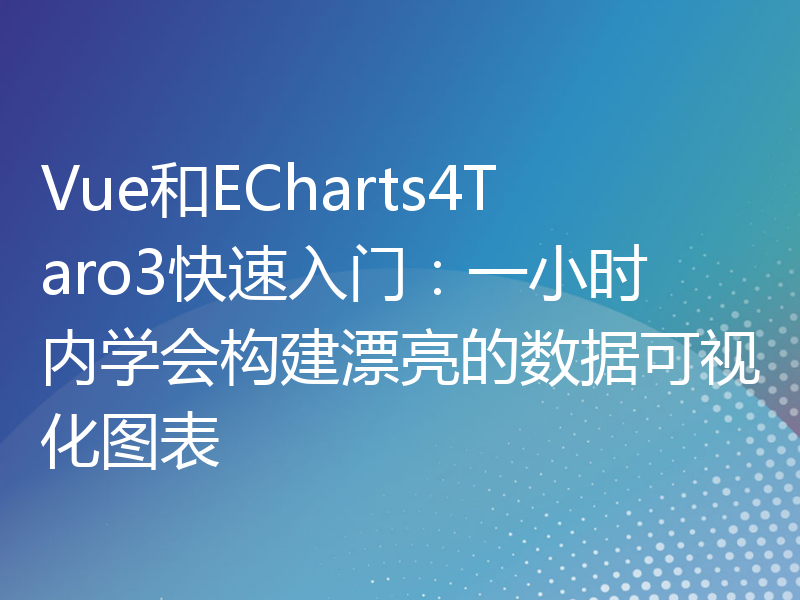Vue中如何实现图片的马赛克和像素排序?
在现代Web开发中,使用Vue框架可以轻松地构建交互性强、可视化效果丰富的应用程序。图片处理是Web应用中常见的功能之一。本文将介绍如何使用Vue实现图片的马赛克和像素排序效果。
马赛克效果可以将一张图片变成具有马赛克图案的效果。在Vue中,我们可以使用HTML的canvas元素来进行图像处理。
首先,我们需要在Vue组件中定义一个canvas元素:
<template>
<div>
<canvas ref="canvas"></canvas>
</div>
</template>然后,在Vue的mounted钩子函数中获取canvas元素的上下文,并将图片绘制在canvas上:
<script>
export default {
mounted() {
const canvas = this.$refs.canvas;
const context = canvas.getContext('2d');
const image = new Image();
image.src = 'image.jpg';
image.onload = () => {
context.drawImage(image, 0, 0, canvas.width, canvas.height);
};
}
}
</script>接下来,我们可以通过将图像经过马赛克算法进行处理,再绘制在canvas上。马赛克算法将图像分成若干个小块,每块使用该块中所有像素的平均颜色来代替。
<script>
export default {
mounted() {
// ...
image.onload = () => {
context.drawImage(image, 0, 0, canvas.width, canvas.height);
const pixelSize = 10; // 马赛克像素的大小
for (let y = 0; y < canvas.height; y += pixelSize) {
for (let x = 0; x < canvas.width; x += pixelSize) {
const imageData = context.getImageData(x, y, pixelSize, pixelSize);
const { data } = imageData;
const averageColor = {
r: 0,
g: 0,
b: 0
};
for (let i = 0; i < data.length; i += 4) {
averageColor.r += data[i];
averageColor.g += data[i + 1];
averageColor.b += data[i + 2];
}
averageColor.r /= (pixelSize * pixelSize);
averageColor.g /= (pixelSize * pixelSize);
averageColor.b /= (pixelSize * pixelSize);
for (let i = 0; i < data.length; i += 4) {
data[i] = averageColor.r;
data[i + 1] = averageColor.g;
data[i + 2] = averageColor.b;
}
context.putImageData(imageData, x, y);
}
}
};
}
}
</script>以上代码中,我们使用一个双重循环来遍历图像的每一个小块。在每一个小块中,我们计算该块中所有像素的平均颜色,然后使用该颜色来填充该块的所有像素。
像素排序是将图像中的像素按照某种规则重新排序的效果。同样地,我们可以使用canvas元素来实现像素排序。
首先,在Vue组件中定义一个canvas元素:
<template>
<div>
<canvas ref="canvas"></canvas>
</div>
</template>然后,在Vue的mounted钩子函数中获取canvas元素的上下文,并将图片绘制在canvas上:
<script>
export default {
mounted() {
const canvas = this.$refs.canvas;
const context = canvas.getContext('2d');
const image = new Image();
image.src = 'image.jpg';
image.onload = () => {
context.drawImage(image, 0, 0, canvas.width, canvas.height);
};
}
}
</script>接下来,我们可以通过获取图片中的像素数据,在JavaScript中对像素进行排序,再将排序后的图像绘制在canvas上。
<script>
export default {
mounted() {
// ...
image.onload = () => {
context.drawImage(image, 0, 0, canvas.width, canvas.height);
const imageData = context.getImageData(0, 0, canvas.width, canvas.height);
const { data } = imageData;
// 对像素进行排序
const pixelArray = [];
for (let i = 0; i < data.length; i += 4) {
pixelArray.push({
r: data[i],
g: data[i + 1],
b: data[i + 2],
a: data[i + 3]
});
}
pixelArray.sort((a, b) => a.r - b.r); // 根据像素的红色分量进行排序
// 将排序后的像素绘制在canvas上
const sortedImageData = context.createImageData(imageData.width, imageData.height);
for (let i = 0; i < pixelArray.length; i++) {
sortedImageData.data[i * 4] = pixelArray[i].r;
sortedImageData.data[i * 4 + 1] = pixelArray[i].g;
sortedImageData.data[i * 4 + 2] = pixelArray[i].b;
sortedImageData.data[i * 4 + 3] = pixelArray[i].a;
}
context.putImageData(sortedImageData, 0, 0);
};
}
}
</script>以上代码中,我们使用一个数组来保存图像中的每一个像素,并根据像素的红色分量进行排序。然后,我们创建一个新的ImageData对象,并将排序后的像素数据填充到该对象中。最后,我们将排序后的图像绘制在canvas上。
总结
通过使用Vue框架和HTML的canvas元素,我们可以在Web应用中实现图片的马赛克和像素排序效果。以上示例代码可以帮助我们了解如何在Vue中处理图像,并对图像进行各种处理。通过发挥创造力,我们还可以对这些示例代码进行扩展,实现更多有趣的图片处理效果。


![如何处理“[Vue warn]: Discarded one or more”错误](/uploads/458/86d3957b61cd70e16eb6ead627392726.png)